怎么把cad图层转换成jpg格式图片
2017-03-19
相关话题
每次想看一下CAD画的图形,在家还好了可以查阅,在路上,或者在车上的话,没有CAD软件怎么看啊??最后费劲脑汁,终于想了个办法,可以CAD图层转换成jpg格式随时观看了。下面小编就教你怎么把cad图层转换成jpg格式图片。
cad图层转换成jpg格式图片的步骤:
首先第一步,打开CAD软件,如图所示:
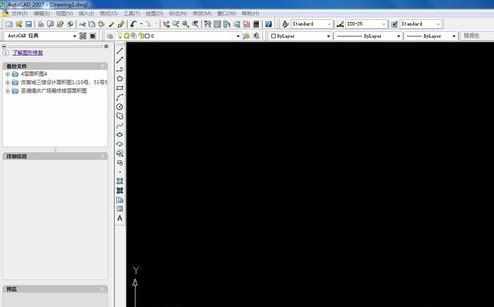
第二步,打开CAD文件。如图:

第三步,单击左键,文件,找到“打印”,左键点击进入。
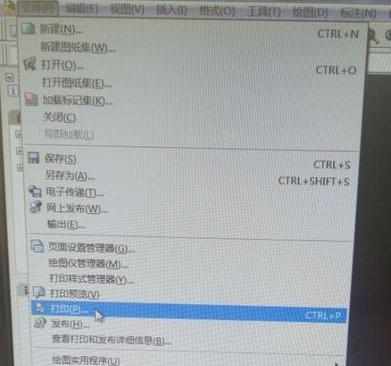
第四步,在打印一栏里找到“jpg”格式,左键确定,

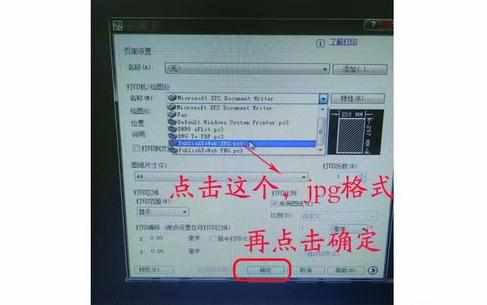
鼠标左键确定时,会出现,如图所示,重新命名后,保存于桌面。

这样CAD图层导成jpg格式,就可以了。
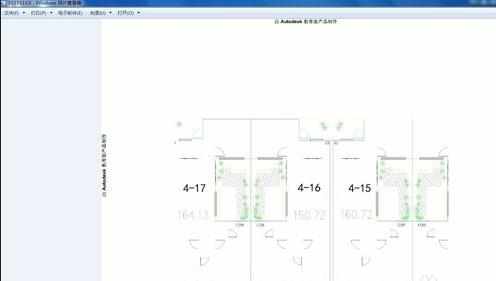
怎么把cad图层转换成jpg格式图片相关文章:
1.如何让CAD文件导出清晰的jpg格式图片
2.cad怎么使用图层
3.怎么设置cad的背景颜色
4.cad使用技巧大全
5.CAD渲染教程:给图层附着材质